SonicPhoto zur Sendungserkennung im Wasserfall
Beim letzten Funktermin mit DH1PV kam uns ein OM „in die Quere“, der sein Rufzeichen im Wasserfall codiert hatte. Wie bitte? Na ja, durch Einzelträger ist natürlich ein Signal so aufbaubar, dass man über die spektralen Anteile auch Text im Wasserfall übertragen kann.
Das erscheint eine gute Idee, denn die meisten Funkamateure werden wohl heute einen Wasserfall mitlaufen haben und auf diesem auch eine unbekannte Aussendung durch das Spektrum „lesen“ und erkennen können.
Ich meine, dass ich auch in irgendeinem Forum das als Idee zur Erweiterung der Funktionen von FreeDV gesehen habe. Ich kann den Beitrag aber leider nicht wieder finden.
Um so ein zeitveränderliches Spektrum zu erstellen kann die Software SonicPhoto („Convert pictures to sound!„) verwendet werden. Gibt’s wohl nur für Windows, sorry 🙁
SonicPhoto erlaubt in der freien Version nur Wiedergaben von 10 Sekunden Dauer, was aber für unsere Zwecke vollkommen ausreichen sollte.
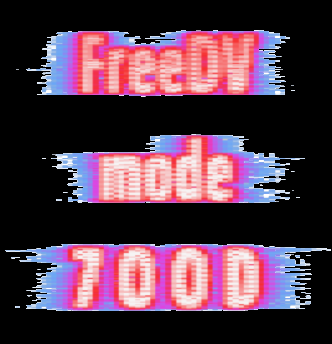
SonicPhoto braucht Bilder als Vorlage (z.B. png, jpg, …), d.h. man muss sich seinen Text vorher zu einem Bild aufbereiten. Dabei sollte man vielleicht „weiß auf schwarzen Himtergrund“ wählen. Dann geht die Sendeleistung auf die Buchstaben, nicht auf die Leerfläche.
Zur richtigen Konvertierung in SonicPhoto muss das Bild gedreht vorliegen. Anbei zwei praktische Beispiele. Prinzipiell sollten wohl die Zeichenabstände vergrößert sein, damit der Wasserfall gut lesbar wird. (Ähnlich wie beim Hell-Schreiben muss man einen guten Schriftsatz finden; in den Bildern unten sind z.B. die „O“ keine Nullen sondern „Oscars“)
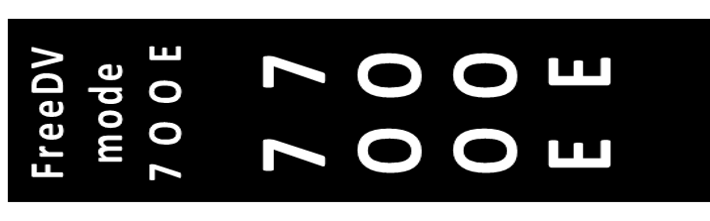
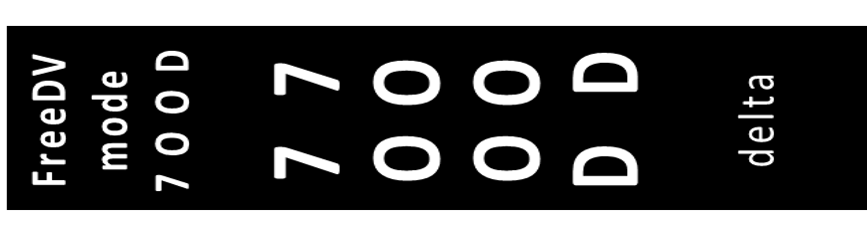
Ein paar Hinweise zu den Einstellungen in SonicPhoto:
- das geladene Bild wird um 180° gedreht angezeigt, das ist etwas irritierend
- mit der Menge der „waves“ (also Einzelfrequenzen) kann man ein wenig experimentieren; für die gezeigten Bilder reichen etwa 80 „waves“
- wichtig: „Feather“ muss auf 0 stehen, sonst erzeugt SonicPhoto kein ebenes Frequenz-Spektrum; Feather meint „reduzierte spektrale Dichte“, 0 steht für „bitte nicht„.
- ich kann in SonicPhoto keine Möglichkeit finden, die Ausgabe-Soundkarte zu wählen; wenn man also das ausgegeben Signal aufzeichnen will (virtuelles Audio Kabel?), dann muss man vor Programmstart den Windows Standard Audio-Pfad entsprechend auswählen
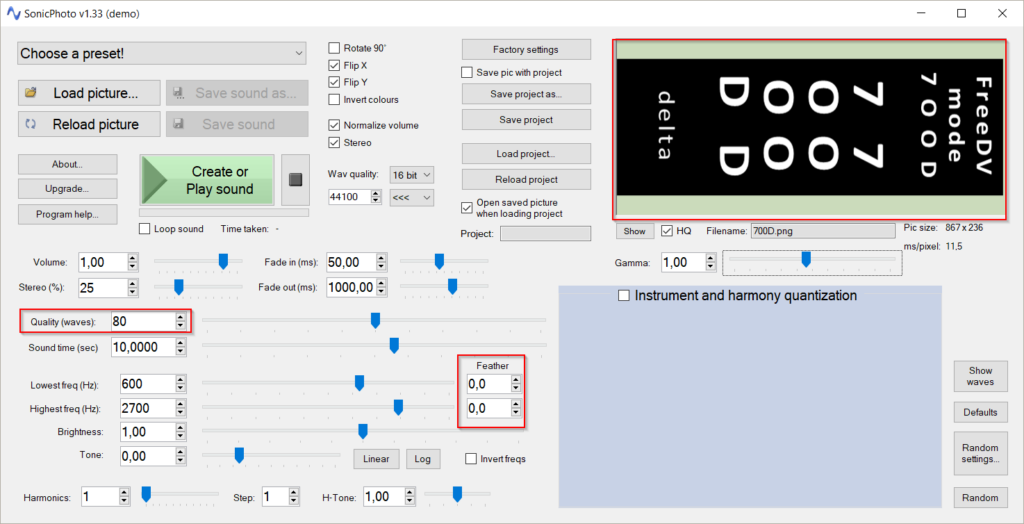
Eine Aufzeichnung kann z.B. mit Audacity und dem vb-Audio Virtual Cable erfolgen. Eine direkte Erfolgskontrolle in Audacity ist über das Zeit-/Frequenzspektrum möglich. Diese Darstellung kann gewählt werden im „kleinen“ Pull-Down Menu des Audio-Tracks.
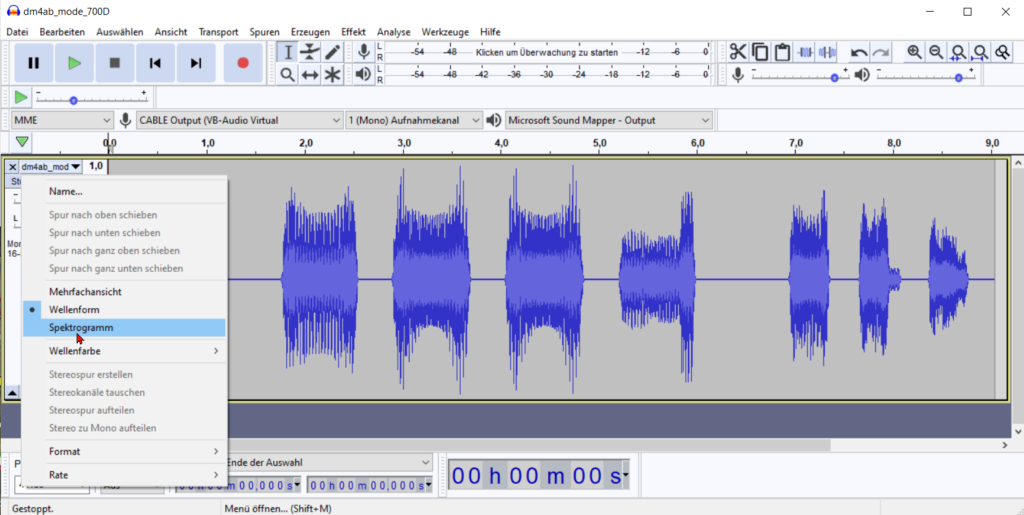
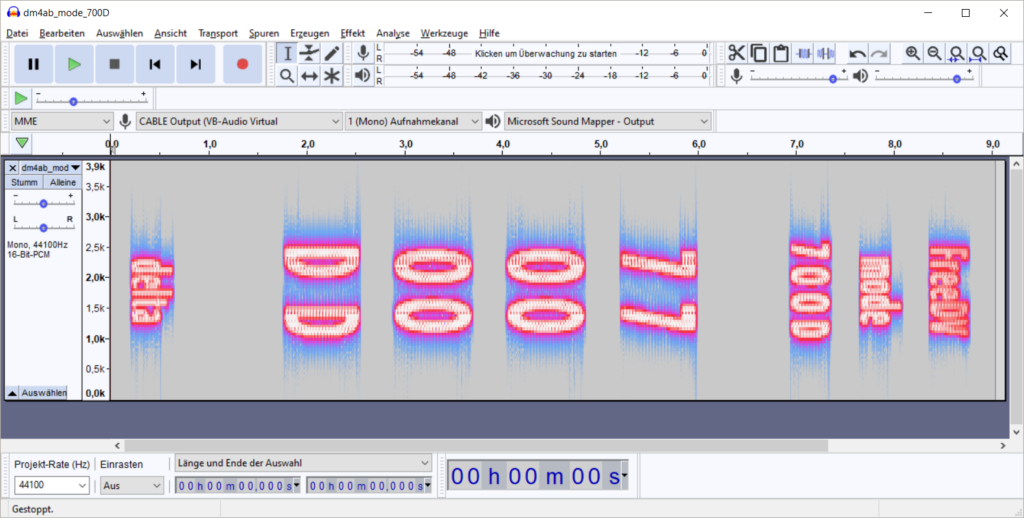
Hier finden sich die beiden wav-Dateien, die zu den obigen Bildern gehören, zur direkten Widergabe bzw. zum Download.
Der eigenen Fantasie sind hier natürlich keine Grenzen gesetzt, außer den erwähnten 10 Sekunden für eine Trans-Codierung. Notfalls muss man halt mehrere WAV-Dateien aneinander hängen, also auch kein unlösbares Problem!
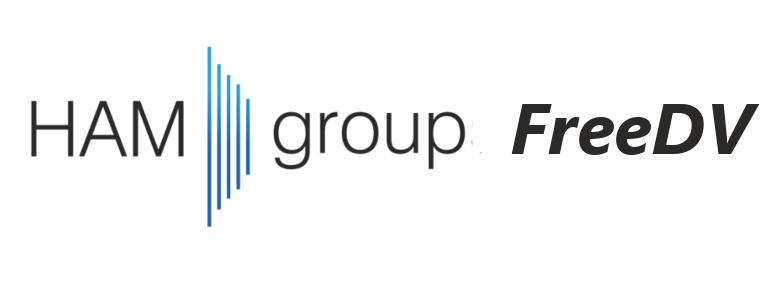
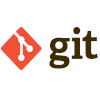
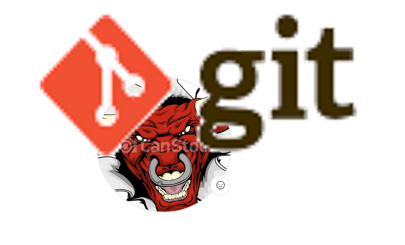
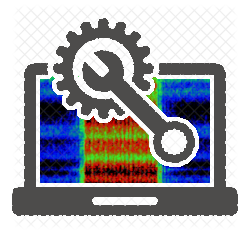
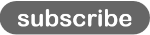 --> mail list
--> mail list